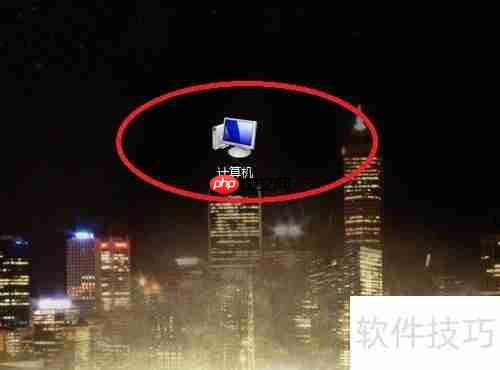C盘清理后电脑会变快吗_C盘清理后电脑会变快多少
清理c盘确实能提升电脑速度,但具体效果因c盘拥堵程度、清理方式及电脑配置而异,更像是“疏通经
清理c盘确实能提升电脑速度,但具体效果因c盘拥堵程度、清理方式及电脑配置而异,更像是“疏通经络”,1.卸载不常用软件;2.清理临时文件;3.转移个人文件至其他盘;4.清理浏览器缓存;5.关闭休眠功能;6.使用磁盘清理工具。c盘空间不足会导致运行变慢、软件安装失败、系统更新异常、蓝屏死机以及无法创建新文件等问题。判断是否需要清理可通过查看剩余空间是否低于10%、观察电脑是否卡顿、留意系统提示及软件运行情况。除此之外,还可通过升级硬件、优化启动项、清理注册表、查杀病毒及重装系统等方式提升电脑速度。

通常来说,清理C盘可以提升电脑速度,但具体提升多少取决于C盘的拥堵程度、清理方式以及电脑本身的配置。
清理C盘,确实能给电脑带来一些性能上的提升。但别指望它能像换了新电脑一样飞速,实际效果更多的是一种“疏通经络”的感觉。
清理C盘后,到底能快多少?这真没个准数。影响因素太多了,就像炒菜,同样的食材,不同厨师做出来味道都不一样。
C盘空间清理的正确姿势有哪些?
清理C盘可不是一股脑儿地把文件全删了,那可能适得其反。得讲究策略,有针对性地清理。
卸载不常用的软件:这是最直接有效的方法。很多软件安装在C盘,长期不用又占着空间,直接卸载,释放空间立竿见影。可以用电脑自带的卸载程序,或者第三方软件管理工具,更彻底地清理残留文件。清理临时文件:系统和软件运行过程中会产生大量临时文件,这些文件往往体积庞大,占用C盘空间。可以使用系统自带的磁盘清理工具,或者专业的清理软件,定期清理这些临时文件。转移个人文件:默认情况下,文档、图片、视频等个人文件都保存在C盘的用户目录下。可以将这些文件转移到其他盘符,比如D盘、E盘等,释放C盘空间。注意备份,防止数据丢失。清理浏览器缓存:浏览器在使用过程中会产生大量缓存文件,这些文件也会占用C盘空间。定期清理浏览器缓存,可以释放一部分空间。不同浏览器的清理方法略有不同,一般在设置选项中可以找到清理缓存的选项。关闭休眠功能:休眠功能会将当前系统状态保存到硬盘上,以便下次快速启动。休眠文件通常体积较大,占用C盘空间。如果不需要休眠功能,可以关闭它,释放一部分空间。使用磁盘清理工具:Windows系统自带磁盘清理工具,可以扫描并清理C盘中的垃圾文件、临时文件等。也可以使用第三方磁盘清理工具,功能更强大,清理更彻底。清理C盘,就像给电脑做一次大扫除,让它轻装上阵。
C盘满了会导致什么问题?
C盘空间不足,就像一个房间堆满了杂物,不仅影响美观,还会影响居住体验。电脑也是如此,C盘满了会导致一系列问题。
电脑运行速度变慢:C盘是系统盘,系统运行需要读取和写入大量数据。如果C盘空间不足,系统读取和写入速度会变慢,导致电脑运行卡顿、响应迟缓。软件安装失败或运行异常:很多软件默认安装在C盘,如果C盘空间不足,软件可能无法安装,或者安装后运行异常。系统更新失败:Windows系统更新需要一定的磁盘空间,如果C盘空间不足,可能导致系统更新失败。出现蓝屏或死机:在极端情况下,C盘空间严重不足可能导致系统崩溃,出现蓝屏或死机。无法创建新的文件或文件夹:C盘空间不足,自然无法创建新的文件或文件夹。所以,定期清理C盘,保持足够的可用空间,对电脑的正常运行至关重要。
如何判断C盘是否需要清理?
判断C盘是否需要清理,其实很简单,就像看一个人是否需要减肥一样,观察一下就行了。
查看C盘剩余空间:最直观的方法是查看C盘的剩余空间。如果C盘的剩余空间不足总容量的10%,或者剩余空间显示为红色,那就说明C盘需要清理了。观察电脑运行速度:如果电脑运行速度明显变慢,或者经常出现卡顿、响应迟缓的情况,那也可能是C盘空间不足导致的。检查系统提示:Windows系统会定期检查磁盘空间,如果C盘空间不足,系统会弹出提示,提醒用户清理磁盘。留意软件运行情况:如果软件安装失败或者运行异常,也可能是C盘空间不足导致的。如果出现以上任何一种情况,那就赶紧给C盘做个“体检”,清理一下吧。
除了清理C盘,还有哪些方法可以提升电脑速度?
清理C盘只是提升电脑速度的方法之一,就像健身一样,只做有氧运动是不够的,还得配合力量训练。
升级硬件:这是最直接有效的提升电脑速度的方法。比如,增加内存、更换固态硬盘、升级显卡等。优化启动项:很多软件会在开机时自动启动,占用系统资源,拖慢电脑速度。可以使用任务管理器或者第三方软件管理工具,禁用不必要的启动项。清理注册表:注册表是Windows系统的核心数据库,长期使用会产生大量垃圾信息,影响系统性能。可以使用专业的注册表清理工具,清理注册表中的垃圾信息。查杀病毒和恶意软件:病毒和恶意软件会占用系统资源,甚至破坏系统文件,导致电脑运行速度变慢。定期使用杀毒软件查杀病毒和恶意软件,可以保护电脑安全,提升运行速度。重装系统:如果以上方法都无效,可以考虑重装系统。重装系统可以彻底清除电脑中的垃圾文件和错误配置,使电脑恢复到出厂状态。提升电脑速度,是一个综合性的过程,需要多方面的优化和调整。
菜鸟下载发布此文仅为传递信息,不代表菜鸟下载认同其观点或证实其描述。
相关文章
更多>>热门游戏
更多>>热点资讯
更多>>热门排行
更多>>- 荣耀传世游戏排行-荣耀传世所有版本-荣耀传世游戏合集
- 类似王者战刃的游戏排行榜_有哪些类似王者战刃的游戏
- 类似奇迹英雄的游戏排行榜_有哪些类似奇迹英雄的游戏
- 类似我是英雄的手游排行榜下载-有哪些好玩的类似我是英雄的手机游戏排行榜
- 风掠大秦系列版本排行-风掠大秦系列游戏有哪些版本-风掠大秦系列游戏破解版
- 沉睡传奇游戏版本排行榜-沉睡传奇游戏合集-2023沉睡传奇游戏版本推荐
- 影之传说游戏排行-影之传说所有版本-影之传说游戏合集
- 类似苍月传说的手游排行榜下载-有哪些好玩的类似苍月传说的手机游戏排行榜
- 聚缘神途游戏版本排行榜-聚缘神途游戏合集-2023聚缘神途游戏版本推荐
- 暴走屠龙题材手游排行榜下载-有哪些好玩的暴走屠龙题材手机游戏推荐
- 群侠来了系列版本排行-群侠来了系列游戏有哪些版本-群侠来了系列游戏破解版
- 多种热门耐玩的少女三国破解版游戏下载排行榜-少女三国破解版下载大全